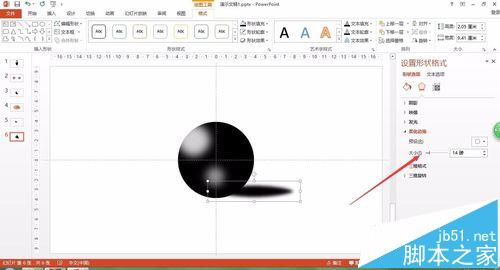ppt怎么绘制立体的3D材质球?
发布时间:2016-12-24 来源:查字典编辑
摘要:之前我们讲解了制作3D效果,今天我们继续来讲解下如何制作3D质感小球,如下图,重点需要的功能就是我们柔化边缘,接下来我们来分享下。1、首先我...
之前我们讲解了制作3D效果,今天我们继续来讲解下如何制作3D质感小球,如下图,重点需要的功能就是我们柔化边缘,接下来我们来分享下。
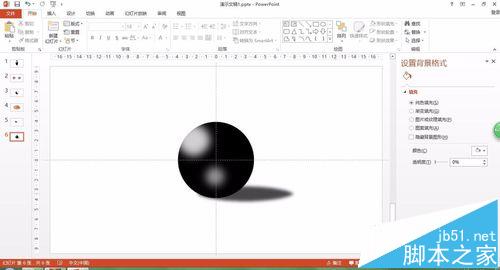
1、首先我们选择插入圆形,填充黑色
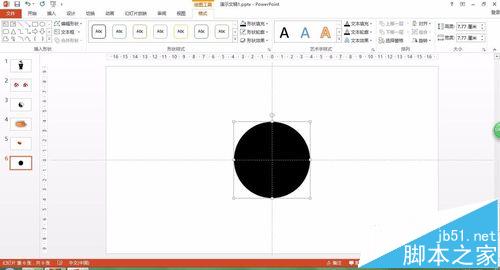
2、设置投光,我们插入圆 设置白色
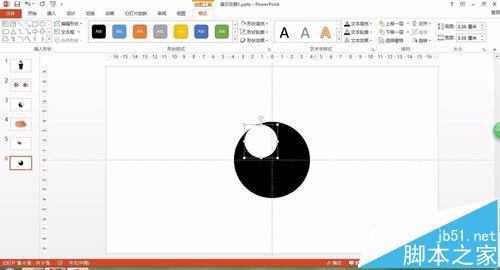
3、将白色的圆柔化边缘,选择合适的位置
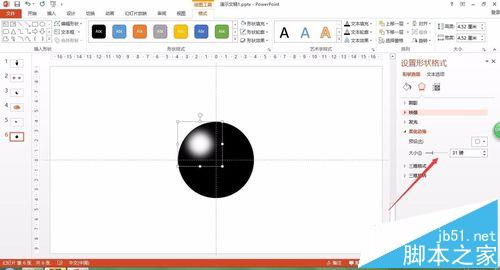
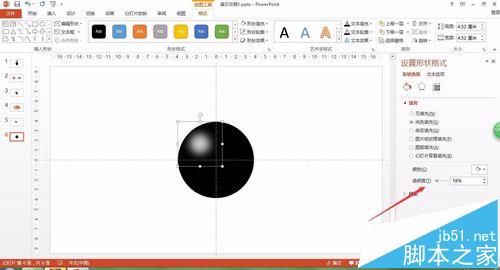
4、增加质感我们复制一个放在黑球的下方一点,这样整体就做好了
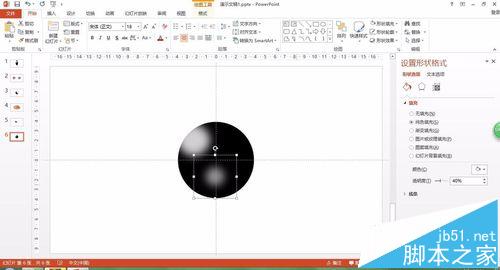
5、接下来我们制作阴影,我们还是插入椭圆,置于底层
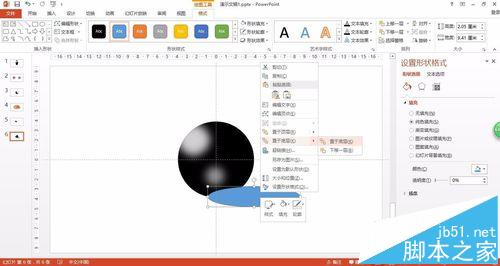
6、设置阴影,柔滑边缘,调整大小 我们就可以制作出阴影效果了。